Copié depuis un autre forum :
Tuto PhotoFiltreVu la recrudescence des sujets demandant comme faire une robe, comment la coloriser ect... j'ai décidé de faire ce tuto pour essayer de vous aider.
Qu'est-ce que PhotoFiltre ? Comment l'obtenir ?C'est un logiciel de montage photo, qui permet aussi la colorisation informatique, il a d'autre fonctionnalité mais je ne vais pas tout expliquer ici.
Vous pouvez le télcharger gratuitement ici :
http://www.01net.com/telecharger/windows/Multimedia/photo_numerique/fiches/21756.htmlMaintenant les outils :![[Tuto-PhotoFiltre]La colorisation informatique Photofiltreoutilszz8](https://2img.net/r/ihimizer/img125/7273/photofiltreoutilszz8.png)
La flèche représente la séléction.
La pipette à côté permet de prendre une couleur sur une image.
En-dessous de la flèche il y a la baguette magique qui permet de sélécionner toute une zone de la même couleur.
A droite la ligne permet de tracer des lignes.
Le pot de peinture permet de colorer une zone de la couleur choisie.
L'aérographe permet de projeter la couleur comme avec une bombe.
Le pinceau permet de faire des traits de différentes tailles et forme.
Le pinceau + permet d'imprimer des formes.
La goutte d'eau permet de passer le flou sur une zone plus ou moins étendue.
Le doigt est très utilisé en colorisation car il permet d'étirer les couleurs et de les fondre.
Le tampon sert à cloner une image ou une partie d'une image.
Et enfin la main permet de déplacer une zone séléctionnée.
Au-dessus des outils vous avez une palette de couleur, avec du noir et du blanc séléctionné dès le début. La couleur de gauche s'obtient en appuyant de le clique normal (gauche si votre souri est réglé sur droitier, inversement pour les gauchers), et la couleur de droite s'obtient avec l'autre clique.
Sous les menus, vous avez plein d'icônes qui vous permettent de faire des arrangements, qui servent notamment au montage photo.
Vous utiliserez surtout les 3 premiers : Nouveau (la feuille blanche) Ouvrir (le dossier) et Enregistrer (la disquette).
La colorisation :Commencer par ouvrir votre base soit dans Fichier > Ouvrir, soit directement l'icône Ouvrir.
Celle que j'ouvre ici est strictement interdite parce qu'elle n'est pas de moi !Assurez-vous que votre base soit en grande taille, pour ça faites clique droit (avec la séléction) > Taille de l'image et mettez en 1000 pixels de largeur. Faites OK.
Ensuite vous aurez besoin d'une palette de couleur. Ouvrez une page blanche en taille 200 par 200. Dans les menus faites Filtre > Couleur > Dégradé, réglez bichrome, gauche/droite, couleur 1 (choisissez votre couleur en fonction de ce que vous voulez) double-cliquez dessus pour avoir un choix complet, couleur 2 faites de même avec une autre couleur, réglez l'opacité à 100 pour les deux couleurs et faites OK.
Pour avoir des couleurs plus sombres, séléctionner la partie haute de votre palette et faites de nouveau Filtre > Couleur > Dégradé : monochrome, haut/bas, couleur 1 noir opacité 100.
Ensuite séléctionner de même la partie basse de votre palette, refaites Filtre > Couleur > Dégradé : monochrome, bas/haut, couleur 1 blanc opacité 100.
Et enregistrer le tout sous le nom de Palette **** (mettez le nom de la couleur).
J'obtient ceci :
![[Tuto-PhotoFiltre]La colorisation informatique Palettebleuesw4](https://2img.net/r/ihimizer/img53/6978/palettebleuesw4.png)
Ensuite mettez la couleur obligatoire de fond de MC, le vert.
Cliquez sur votre couleur 1 et réglez comme suivant :
Rouge : 150, Vert : 184, et Bleu : 74, faites OK.
Prenez le pot de peinture et faites clique gauche à l'extérieur du cheval pour mettre le fond. Si par malheur votre cheval entier devient vert, annulez (Edition > Annuler) et prenez un pinceau gris petite taille pour boucher les trous de votre base, et recommencez. Si vous n'y arrivez toujours pas, essayez de baisser la tolérance du pot de peinture (mettez 10 au lieu de 30).
Le corps :Une fois que c'est fait, vous allez pouvoir commencer à coloriser vraiment.
Maintenant prenez la pipette et séléctionnez sur votre palette une couleur qui vous servira de fond sur votre cheval, et colorer une zone comme ceci avec le pinceau pour délimiter et le pot de peinture pour remplir (vous pouvez aussi tout faire d'un coup, mais moi je préfère me faire des zones) :
![[Tuto-PhotoFiltre]La colorisation informatique Etalon1jx9](https://2img.net/r/ihimizer/img249/3797/etalon1jx9.jpg)
Vous pouvez choisir de laisser ou non les traits de votre base.
Ensuite vous commencez par prendre avec la pipette deux couleurs proches de la première, une plus claire et une plus sombre. Placez la plus sombres là où il y a de l'ombre sur le cheval, et la plus claires à la lumière. Faites-le grossièrement. Ensuite reprenez deux autres couleurs (une plus claire et une plus sombre de nouveau), et placez-les de même.
Comme ceci :
![[Tuto-PhotoFiltre]La colorisation informatique Etalon2jv8](https://2img.net/r/ihimizer/img402/6195/etalon2jv8.jpg)
Une fois que vous êtes satisfait (vous pouvez naturellement passez autant de couleur que vous voulez), prenez le doigt. Reglez-le en moyen opacité 30. Et passez dans le sens du poil en suivant les flèches :
![[Tuto-PhotoFiltre]La colorisation informatique Etalon3qd2](https://2img.net/r/ihimizer/img171/6898/etalon3qd2.jpg)
Faites bien en sorte de ne pas dépasser. Nous sommes d'accord : c'est très moche. C'est pourquoi vous allez passer le doigt une seconde fois, en large opacité 40, dans le même sens de façon à mieux uniformiser les couleurs. Passez en large 20 seulement pour la jugulaire, sinon vous allez l'engloutir.
Maintenant vous avez ceci, c'est nettement mieux !
![[Tuto-PhotoFiltre]La colorisation informatique Etalon5oj0](https://2img.net/r/ihimizer/img171/2818/etalon5oj0.jpg)
Vous allez continuer de suivre cette méthode pour tout le reste du corps.
Je ne vais pas faire toute la colo comme ça, maintenant que vous connaissez une technique vous pouvez l'uilitser tout seul. Je vous montre juste où placer les ombres (en bleu foncé) et la lumière (en bleu clair).
![[Tuto-PhotoFiltre]La colorisation informatique Etalon6nk9](https://2img.net/r/ihimizer/img406/7348/etalon6nk9.jpg) Les crins :
Les crins :Commencez par agrandir votre base (clique droit > taille de la zone de travail) à 2000 de largeur. Refaites-vous une palette si vous voulez changer de couleur. Et dessinez avec le pinceau troisième taille colonne de gauche les mèches. Mettez un maximum de nuances de couleur. Et ne laissez pas trop de blanc si possible.
Vous en arrivez là :
![[Tuto-PhotoFiltre]La colorisation informatique Etalon7ju5](https://2img.net/r/ihimizer/img299/7493/etalon7ju5.jpg)
Maintenant prenez le doigt moyen opacité 30 et passez sur toute la zone dans le sens des crins. Si vous le désirez, vous pouvez aussi refaire un passage plus mieux lisser les crins avec l doigt large opacité 20.
![[Tuto-PhotoFiltre]La colorisation informatique Etalon8qd3](https://2img.net/r/ihimizer/img406/2786/etalon8qd3.jpg)
Maintenant vous allez efilocher les crins. pour cela mettez votre image en taille 2500 de largeur et prenez le doigt précis taille 50. Et vous allez repasser sur les pointes, et ainsi donner plus de réalisme à vos crins.
Une fois que c'est fait, remettez votre colo en taille 1000 et voilà !
![[Tuto-PhotoFiltre]La colorisation informatique Etalon9wz6](https://2img.net/r/ihimizer/img406/2488/etalon9wz6.jpg)
Je poste tout de suite une partie sur l'oeil du cheval, et le bout du nez.